La función "Eliminar" de WhatsApp ha sido, sin duda, muy útil para muchos usuarios, sobre todo cuando enviamos un mensaje equivocado a alguien. Pero, a veces, borramos sin querer chats de nuestro WhatsApp, y deseamos recuperarlos, pero lamentablemente, WhatsApp no lo permite.
Pues bien, si lo que buscas es ver los mensajes borrados en tu WhatsApp, en este artículo tienes el truco perfecto para hacerlo de forma práctica. No importa si tú o el remitente los borraron. A continuación, te explicamos diferentes trucos que pueden ayudar a cualquier usuario que quiera ver los mensajes borrados en WhatsApp.
Parte 1: ¿Cómo ver los mensajes borrados de WhatsApp en Android?
- Método 1: ¿Cómo leer mensajes borrados en WhatsApp a través de MobileTrans?
- Método 2: ¿Cómo revisar los mensajes eliminados en WhatsApp mediante una copia de seguridad local?
- Método 3: ¿Cómo ver los mensajes eliminados en WhatsApp a través de la copia de seguridad de Google Drive?
- Método 4: ¿Cómo ver los mensajes eliminados de WhatsApp por el remitente?
Parte 1: ¿Cómo ver los mensajes borrados de WhatsApp en Android?
No importa si borras los mensajes de WhatsApp por error o los mensajes que recibiste son borrados por el remitente, todavía puedes verlos. Efectivamente, los trucos aquí explicados pueden ayudarte a hacerlo posible. Para más información, continúa leyendo.
Método 1: ¿Cómo leer mensajes borrados en WhatsApp, a través de MobileTrans?
¿Borraste tus chats con alguien pero te arrepientes? La herramienta de recuperación de datos de WhatsApp perfecta, es MobileTrans, porque puede ayudarte a recuperar mensajes sin necesidad de conocimientos especializados.
Gracias a MobileTrans, puedes recuperar datos de WhatsApp de forma selectiva y, además, también puedes transferir y hacer una copia de seguridad de los datos de WhatsApp.
MobileTrans: Copia de seguridad y restauración
Copia de seguridad y restauración de WhatsApp ¡con unos pasos!
- - Recupera mensajes borrados de WhatsApp en Android.
- - Puedes ver y seleccionar los mensajes borrados para restaurarlos.
- - Es gratis hacer una copia de seguridad de los datos de WhatsApp en la computadora.
- - Transfiere los datos de WhatsApp de un teléfono a otro, con unos pocos clics.

 4.5/5 Excellent
4.5/5 Excellent¿Cómo usar MobileTrans para leer mensajes borrados en WhatsApp?
Paso 1: Descarga e instala MobileTrans en tu computadora Mac o Windows, luego conecta tu dispositivo a la computadora e inicia el programa, enseguida ve hasta "Copia de seguridad y restauración" y selecciona "Restaurar datos borrados de WhatsApp".

Paso 2 : Luego, MobileTrans te pedirá que hagas una copia de seguridad de los datos de tu dispositivo mediante una guía en pantalla. Tienes que iniciar sesión en WhatsApp en tu teléfono Android y luego ir a "Ajustes", "Chats" y "Copia de seguridad de los chats". Desactiva la copia de seguridad automática en Google Drive y pulsa el botón de copia de seguridad. Después, elimina la aplicación de WhatsApp de tu dispositivo.

Paso 3 :Vuelve a instalar WhatsApp en tu teléfono Android, pero esta vez lo harás a través de un cable USB, tal y como muestra MobileTrans en la pantalla de tu computadora.

Paso 4: Deja que el WhatsApp instalado acceda a las fotos, medios y archivos de tu teléfono.

Paso 5: Entra en tu cuenta de WhatsApp con tu número de teléfono y verifícalo. A continuación, al llegar a la pantalla de restauración de datos, haz clic en "Restaurar" para restaurar los datos de WhatsApp a través de una copia de seguridad y toca en "Siguiente" para continuar.

Paso 6: Durante el proceso de restauración, MobileTrans detecta todos los mensajes de WhatsApp, incluidos los eliminados. Puedes acceder fácilmente a ellos en tu computadora exportándolos como PDF o HTML, o puedes restaurarlos en tu teléfono.

MobileTrans: Copia de seguridad de los datos de WhatsApp a la computadora con unos simples pasos.
Copia de seguridad de WhatsApp en la computadora, de forma gratuita. Puedes restaurar la copia de seguridad en cualquier dispositivo iOS y Android, cuando lo necesites.
Método 2: ¿Cómo revisar los mensajes eliminados en WhatsApp, mediante una copia de seguridad local?
En WhatsApp siempre se hace una copia de seguridad automática de todos tus datos (incluidos los mensajes) en tu disco local, todos los días antes de las 2 de la madrugada. Por lo tanto, si acabas de borrar un chat relevante con alguien, no te asustes porque puedes revisar rápidamente los mensajes eliminados en WhatsApp, a través de una copia de seguridad local.
A continuación, presentamos una serie de pasos que te ayudarán:
Paso 1: Abre la aplicación del administrador de archivos de tu teléfono Android, luego escribe "WhatsApp" en el cuadro de búsqueda y toca el archivo que aparece.
Paso 2: Ubica la "Base de datos" y pulsa sobre ella. A continuación, encontrarás todos los archivos de copia de seguridad de WhatsApp que están almacenados localmente.

Paso 3: Selecciona el archivo 'msgstore.db.crypt12' y manténlo pulsado para editar el nombre. Renómbralo como 'msgstore_backup.db.crypt12'.

Paso 4: Después, encuentra la copia de seguridad más reciente de WhatsApp y nómbrala como "msgstore.db.crypt12".

Paso 5: Abre la aplicación de Google Drive en tu teléfono y navega hasta la sección "Menú", haciendo clic en las tres líneas verticales de la esquina superior derecha de la página.

Paso 6: Pulsa en "Copia de seguridad", busca la de WhatsApp y elimínala.

Paso 7: Desinstala y vuelve a instalar WhatsApp. A continuación, inicia sesión en tu cuenta con tu número de teléfono y verifícalo.
Paso 8: Cuando llegues a la parte de restauración de datos, toca en "Restaurar" y selecciona "Restaurar desde una copia de seguridad local". Posteriormente, carga el archivo "msgstore.db. crypt12" y toca el botón "Restaurar", para completar la acción.

En este momento puedes acceder a los mensajes que has eliminado en tu WhatsApp.
Método 3: ¿Cómo ver los mensajes eliminados en WhatsApp, a través de la copia de seguridad de Google Drive?
En caso de que hagas una copia de seguridad de tus datos de WhatsApp en Google Drive antes de la eliminación de los mensajes, podrás seguir viendo estos mensajes restaurándolos desde Google Drive.
Revisa los siguientes pasos para ver los mensajes eliminados en WhatsApp, a través de la copia de seguridad de Google Drive.
Paso 1: Desinstala y vuelve a instalar WhatsApp en tu dispositivo Android.
Paso 2: Abre WhatsApp e introduce tu número y luego verifícalo.
Paso 3: A continuación, sigue las instrucciones que aparecen en pantalla y, cuando llegues a la restauración de datos, selecciona Google Drive para restaurar tus chats, medios y archivos de WhatsApp. Después, pulsa en "Restaurar".

Paso 4: En unos minutos se restaurará la copia de seguridad de tu WhatsApp en Google Drive. Pulsa en "Siguiente" para entrar en WhatsApp y acceder a los datos restaurados y ver los mensajes de WhatsApp eliminados.

Método 4: ¿Cómo ver los mensajes eliminados de WhatsApp por el remitente?
Hay ocasiones en las que recibes una notificación de WhatsApp sobre un nuevo mensaje, pero al abrir el chat, ves que aparece "Mensaje eliminado". Esto es porque el remitente ha borrado el mensaje para todos.
Los usuarios de WhatsApp pueden eliminar rápidamente un mensaje enviado si no quieren que el receptor lo vea, mediante una solicitud de borrado a los pocos segundos de haberlo enviado. Sin embargo, ¿sabías que todavía hay una solución para ver estos mensajes eliminados? Sigue leyendo para descubrirlo.
Paso 1: Descarga e instala "Wutsapper" desde Google Playstore. Después, abre la aplicación y sigue las instrucciones que aparecen en pantalla para realizar los ajustes básicos.
Paso 2: Selecciona "Mensajes eliminados" y permite que la aplicación acceda a las notificaciones de WhatsApp.
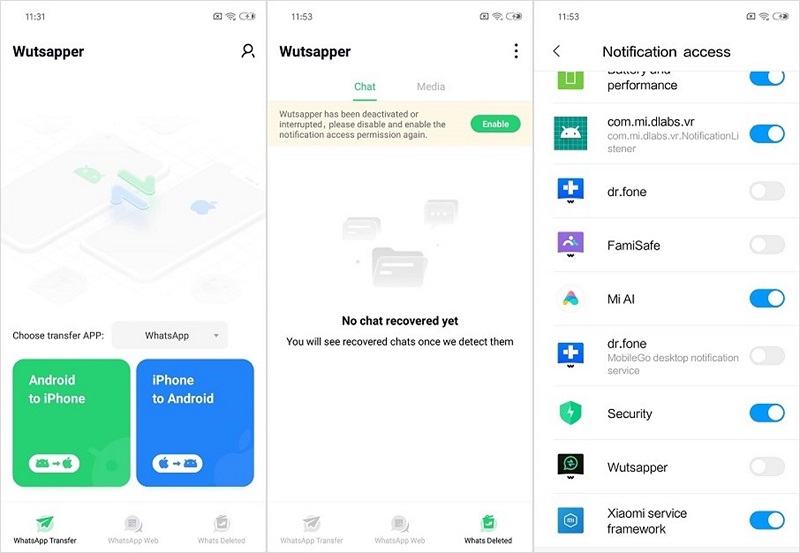
Paso 3: Consulta el menú para leer los mensajes de WhatsApp, incluidos los chats y los medios de comunicación.
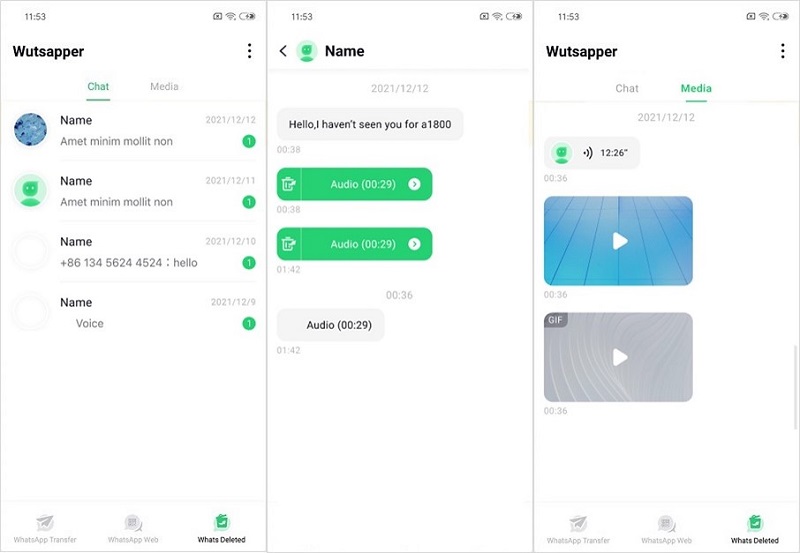
De esta forma, cualquier mensaje enviado y borrado por tus contactos será detectado por la aplicación, y podrás verlo directamente desde allí. Es sencillo, ¿no? Descarga Watsupper para poder ver que mensajes han borrado tus amigos de WhatsApp a escondidas.
Parte 2: ¿Cómo recuperar los mensajes borrados de WhatsApp en el iPhone?
La diferencia con Android es que no hay aplicaciones extras que se puedan utilizar para leer los mensajes de WhatsApp que fueron eliminados. Por lo tanto, la única forma de tenerlos sería mediante la recuperación de las copias de seguridad de iCloud.
WhatsApp crea automáticamente una copia de seguridad de tus datos, incluidos los chats diarios, los archivos multimedia y demás. Por lo tanto, si has activado la función de copia de seguridad de iCloud en tu iPhone, puedes restaurar fácilmente la copia más reciente y encontrar allí los mensajes de WhatsApp eliminados.
Paso 1: Tienes que desinstalar y volver a instalar WhatsApp en tu teléfono. Antes de hacerlo, abre dicha aplicación en tu iPhone, luego pulsa el icono de "Ajustes" en la parte inferior, selecciona los chats y pulsa la copia de seguridad del chat. Si hay una copia de seguridad reciente de iCloud, puedes proceder a desinstalar y volver a instalar la aplicación WhatsApp en tu iPhone.

Paso 2: Abre el WhatsApp instalado y verifica tu número de teléfono; el cual debe ser el mismo que se utilizó para crear la copia de seguridad de WhatsApp.
Paso 3: Una vez verificado con éxito el número de teléfono, selecciona "Restaurar el historial de chat" y elige la copia de seguridad de iCloud como opción preferida, para recuperar los mensajes de WhatsApp eliminados a través de la copia de seguridad de iCloud.

Parte 3: Preguntas frecuentes
1. ¿Cómo puedo ver los mensajes borrados de WhatsApp, sin ninguna aplicación?
Si usas Android 11 podrás ver los mensajes de WhatsApp borrados, sin necesidad de ninguna aplicación. La razón es que el sistema operativo Android 11 viene con un historial de notificaciones integrado que mantiene un registro de todos los mensajes de WhatsApp, incluidos los eliminados. Puedes utilizar fácilmente esta función de forma gratuita. Mira los pasos para hacerlo a continuación:
Paso 1: Abre la aplicación de "Ajustes" en tu teléfono y ve a "Aplicaciones y notificaciones". Luego selecciona "Notificaciones".

Paso 2: Pulsa en "Historial de notificaciones" y, a continuación, toca el botón que aparece junto a "Utilizar el historial de notificaciones".
Paso 3: Ahora, todas tus futuras modificaciones, incluidos los mensajes de WhatsApp, aparecerán en la pantalla.
2. ¿Cómo leer los mensajes borrados en WhatsApp Web?
Puedes leer los mensajes eliminados en WhatsApp Web utilizando la extensión de chrome "WA Web Plus for WhatsApp". Para ver como hacerlo, sigue los pasos que se muestran a continuación.
Paso 1: Abre "Chrome Web Store" en Google Chrome, luego ve a la sección de "Extensiones" y busca "Wa Web Plus para WhatsApp".
Paso 2: Cuando encuentres la extensión, haz clic en "Añadir a Chrome", en la parte derecha de la pantalla, para instalarla en tu navegador.

Paso 3: Ahora, ve a "Extensión" en tu navegador Chrome y localiza "WA Web Plus para WhatsApp". Entonces, haz clic en él y navega hasta la configuración de la página.
Paso 4: En el apartado de privacidad y personalización, activa la opción "Restaurar mensaje eliminado". También puedes autorizar otras configuraciones.

Paso 5: A partir de ahora, si una persona te envía un mensaje y lo elimina mientras estás chateando con ella a través de WhatsApp Web, podrás ver el mensaje eliminado.

3. ¿Cuál es la mejor aplicación para leer mensajes borrados de WhatsApp?
Para leer los mensajes borrados de WhatsApp, la mejor aplicación es MobileTrans. Efectivamente, MobileTrans tiene funciones más avanzadas que facilitan la lectura de los mensajes eliminados a todo el mundo, incluso a los que no saben nada de tecnología. Además, los usuarios pueden utilizar fácilmente la aplicación para exportar los mensajes eliminados en formato HTML o PDF.
Conclusión
Ya está. Con este artículo hemos explicado de principio a fin como leer los mensajes borrados de WhatsApp en dispositivos Android o iOS. Independientemente de la opción que quieras utilizar, te aconsejamos que elijas la que se adapte a tu dispositivo. Además, te mostramos los sencillos pasos para ver los mensajes eliminados en WhatsApp Web, mediante una herramienta confiable de extensión de Chrome.
Últimas Tendencias
Artículos populares
Todos los Temas







Alfonso Cervera
staff Editor